Để thiết lập tính năng tắt máy tính tự động, hoặc đưa máy tính vào chế độ Sleep tự động thì thường sẽ sử dụng qua Windows Task Scheduler, khá mất thời gian và hơi phức tạp. Nếu vậy người dùng có thể sử dụng ứng dụng Shutdown Timer Classic cài đặt trên Windows 10, cho phép chúng ta lên lịch khởi động máy tính, tự động tắt máy hoàn toàn mà lại rất đơn giản. Chúng ta không cần phải nhập bất cứ lệnh thực hiện nào, hay phải thao tác nhiều bước phức tạp để thiết lập. Bạn chỉ cần nhập thời gian cho tác vụ muốn thực hiện là xong. Bài viết dưới đây sẽ hướng dẫn bạn đọc cách tắt máy tính tự động.
- Làm cách nào để phần mềm chạy tự động trên Windows?
- Hướng dẫn lên lịch tắt máy tính Windows 10
- Các công cụ tự động hóa tác vụ trên Windows 10
- Cách để Windows thông báo thời gian cho bạn mỗi giờ một lần
Hướng dẫn lên lịch, tắt máy tính tự động
Bước 1:
Người dùng tải ứng dụng Shutdown Timer Classic theo link dưới đây. Nhấn vào nút Get để tải ứng dụng xuống máy tính và tiến hành cài đặt.
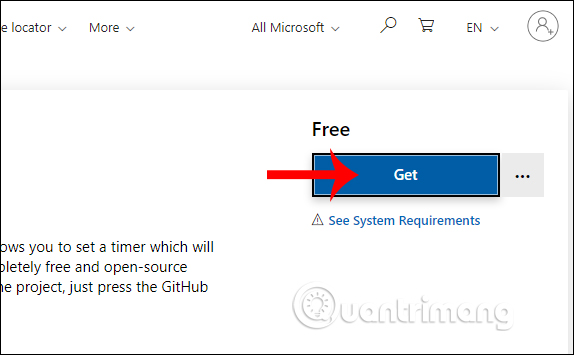
Người dùng chờ quá trình cài đặt hoàn thành rồi khởi động ứng dụng.
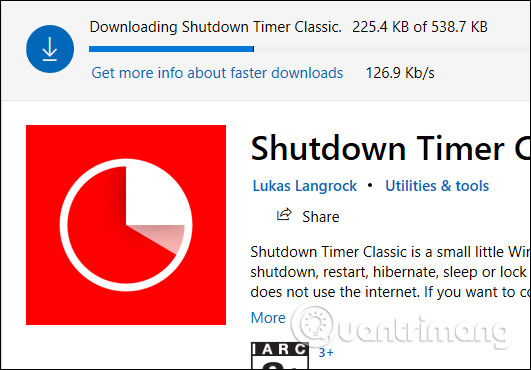
Bước 2:
Hiển thị giao diện ứng dụng, tại đây chúng ta sẽ lựa chọn tác vụ cần thực hiện mà ứng dụng hỗ trợ tại What to do.
- Shutdown: Tắt máy.
- Restart: Khởi động lại.
- Hibernate: Ngủ đông.
- Sleep: Ngủ.
- Logout: Đăng xuất.
- Lock: Khóa máy.
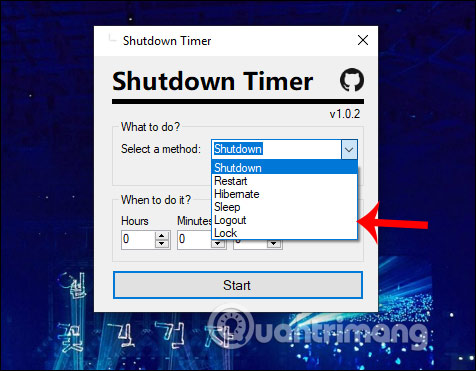
Bước 3:
Tiếp đến xuống phần When to do it người dùng thiết lập thời gian thực hiện hành động theo giờ, phút và giây.
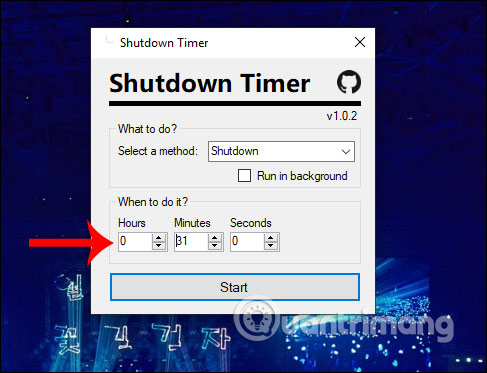
Nếu người dùng muốn ứng dụng Shutdown Timer Classic ẩn khi chạy trên hệ thống thì tích chọn vào Run in background rồi nhấn Start. Nếu không thì nhấn luôn vào Start để đếm ngược thời gian lên lịch cho tác vụ đã chọn.
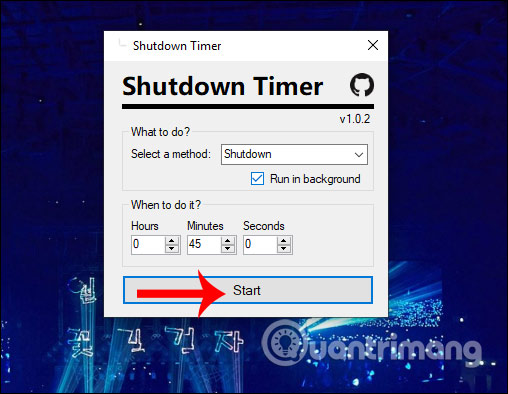
Bước 4:
Kết quả bạn sẽ nhìn thấy giao diện hộp thoại đếm ngược thực hiện tác vụ trên máy tính. Hộp thoại này luôn hiển thị trên các giao diện màn hình máy tính để người dùng chú ý đến. Khi đến thời gian đã định, nếu bạn chọn tắt máy thì mọi cửa sổ màn hình đều được đóng lại mà không hỏi bất cứ điều gì. Nên người dùng cần chú ý lưu lại công việc đang làm trước khi hết thời gian đếm ngược.
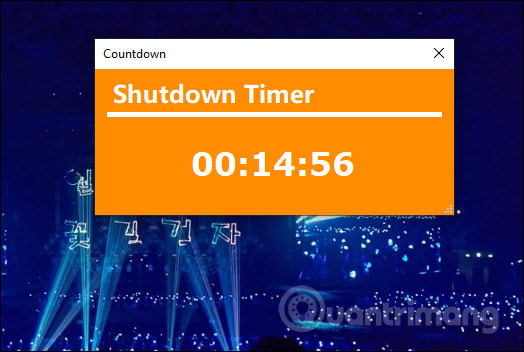
Bước 5:
Trong trường hợp chúng ta muốn tắt chế độ đếm ngược thì nhấn ngay vào dấu x trong giao diện hộp thoại của ứng dụng nếu bạn không để chế độ chạy ngầm. Nếu để chế độ chạy ngầm thì nhấn chuột phải vào biểu tượng tiện ích ở khay hệ thống và chọn Stop the timer.
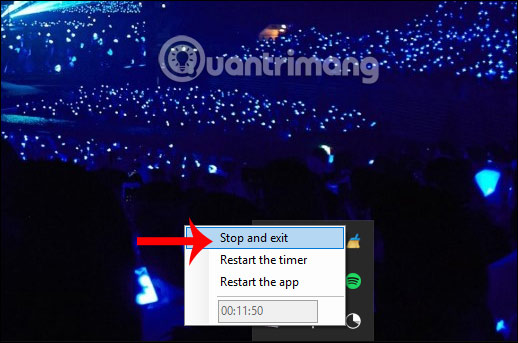
Lúc này ứng dụng sẽ hỏi bạn có chắc chắn muốn dừng đếm ngược hay không, nhấn Yes để đồng ý.
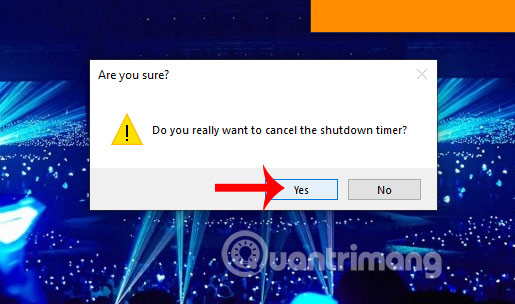
Với ứng dụng Shutdown Timer Classic, thao tác lên lịch tự động tắt máy tính, hay đưa máy vào chế độ Sleep đơn giản hơn rất nhiều. Và nếu không thích thì người dùng cũng dễ dàng hủy chế độ đếm ngược đã lên lịch.
Chúc các bạn thực hiện thành công!
 Công nghệ
Công nghệ  AI
AI  Windows
Windows  iPhone
iPhone  Android
Android  Học IT
Học IT  Download
Download  Tiện ích
Tiện ích  Khoa học
Khoa học  Game
Game  Làng CN
Làng CN  Ứng dụng
Ứng dụng 








 Windows 11
Windows 11  Windows 10
Windows 10  Windows 7
Windows 7  Windows 8
Windows 8  Cấu hình Router/Switch
Cấu hình Router/Switch 









 Linux
Linux  Đồng hồ thông minh
Đồng hồ thông minh  macOS
macOS  Chụp ảnh - Quay phim
Chụp ảnh - Quay phim  Thủ thuật SEO
Thủ thuật SEO  Phần cứng
Phần cứng  Kiến thức cơ bản
Kiến thức cơ bản  Lập trình
Lập trình  Dịch vụ công trực tuyến
Dịch vụ công trực tuyến  Dịch vụ nhà mạng
Dịch vụ nhà mạng  Quiz công nghệ
Quiz công nghệ  Microsoft Word 2016
Microsoft Word 2016  Microsoft Word 2013
Microsoft Word 2013  Microsoft Word 2007
Microsoft Word 2007  Microsoft Excel 2019
Microsoft Excel 2019  Microsoft Excel 2016
Microsoft Excel 2016  Microsoft PowerPoint 2019
Microsoft PowerPoint 2019  Google Sheets
Google Sheets  Học Photoshop
Học Photoshop  Lập trình Scratch
Lập trình Scratch  Bootstrap
Bootstrap  Năng suất
Năng suất  Game - Trò chơi
Game - Trò chơi  Hệ thống
Hệ thống  Thiết kế & Đồ họa
Thiết kế & Đồ họa  Internet
Internet  Bảo mật, Antivirus
Bảo mật, Antivirus  Doanh nghiệp
Doanh nghiệp  Ảnh & Video
Ảnh & Video  Giải trí & Âm nhạc
Giải trí & Âm nhạc  Mạng xã hội
Mạng xã hội  Lập trình
Lập trình  Giáo dục - Học tập
Giáo dục - Học tập  Lối sống
Lối sống  Tài chính & Mua sắm
Tài chính & Mua sắm  AI Trí tuệ nhân tạo
AI Trí tuệ nhân tạo  ChatGPT
ChatGPT  Gemini
Gemini  Điện máy
Điện máy  Tivi
Tivi  Tủ lạnh
Tủ lạnh  Điều hòa
Điều hòa  Máy giặt
Máy giặt  Cuộc sống
Cuộc sống  TOP
TOP  Kỹ năng
Kỹ năng  Món ngon mỗi ngày
Món ngon mỗi ngày  Nuôi dạy con
Nuôi dạy con  Mẹo vặt
Mẹo vặt  Phim ảnh, Truyện
Phim ảnh, Truyện  Làm đẹp
Làm đẹp  DIY - Handmade
DIY - Handmade  Du lịch
Du lịch  Quà tặng
Quà tặng  Giải trí
Giải trí  Là gì?
Là gì?  Nhà đẹp
Nhà đẹp  Giáng sinh - Noel
Giáng sinh - Noel  Hướng dẫn
Hướng dẫn  Ô tô, Xe máy
Ô tô, Xe máy  Tấn công mạng
Tấn công mạng  Chuyện công nghệ
Chuyện công nghệ  Công nghệ mới
Công nghệ mới  Trí tuệ Thiên tài
Trí tuệ Thiên tài